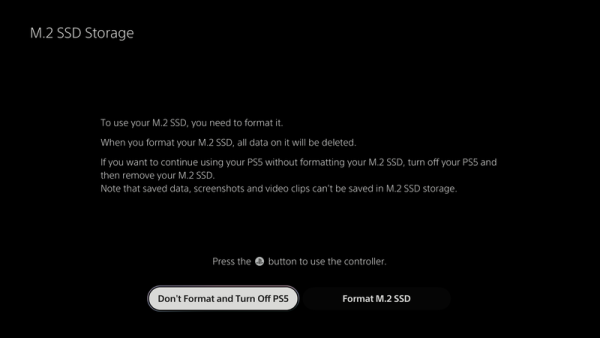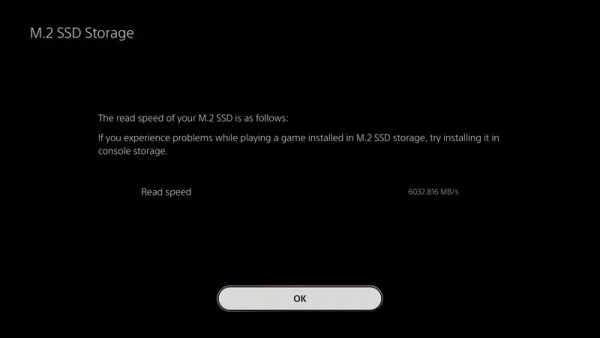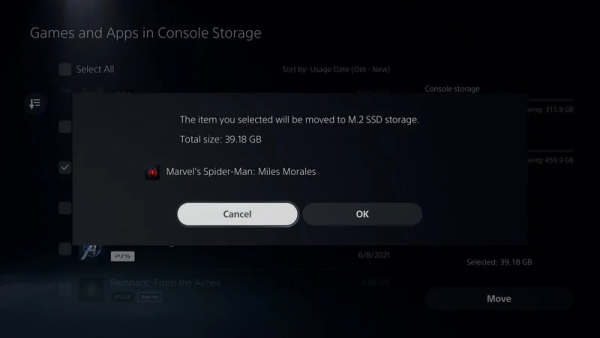ارتقاء فضای ذخیرهسازی در کنسول پلی استیشن 5 دارای فرآیند نسبتا پیچیدهای است و در نوع خود، کار ساده و معمولی نیست. این امر به این دلیل است که بر خلاف نسلهای قبلی که یک هارد اکسترنال برایشان کافی بود، PS5 برای نصب و اجرای بهینه بازیها، به حافظه SSD مختص خود نیاز دارد. در واقع، شما فقط میتوانید از PCIe 4.0 SSD استفاده کنید و سونی هیچ تضمینی در مورد کارکرد مدلهای متفرقه ارائه نمیدهد.
برای نصب SSD در PS5، فقط به یک پیچگوشتی و 15 دقیقه زمان نیاز دارید. البته، برای نصب حافظه SSD ابتدا باید سیستم نرم افزاری کنسول را بروزرسانی کنید تا قابلیت ارتقاء فضای ذخیرهسازی به آن اضافه شود و سپس اقدام به نصب SSD کنید.
نحوه نصب SSD در پلی استیشن 5
قبل از شروع، مطمئن شوید PS5 شما به اندازه کافی خاموش بوده تا خنک شود (برای راحتی شما). سپس پایه را جدا کنید، چرا که کل روند نصب را کمی سادهتر میکند. پس از آن، کنسول را پایین قرار دهید به طوری که دکمه پاور روبهروی شما و در سمت راست قرار گیرد.
1- گوشه سمت چپ کاور PS5 را بگیرید و آن را بیرون بکشید. باید محکم بکشید تا صدای کلیک آن را احساس کنید.
2- همین کار را در گوشه سمت چپ جلو نیز انجام دهید. آن را به سمت بالا بکشید تا زمانی که صدای کلیک را بشنوید.
3- برای برداشتن کل کاور، باید سعی کنید در حالی که آن را بالا میکشید به سمت راست خود (به طرف پایه کنسول) نیز بلغزانید و این کار را کمی محکم انجام دهید.
4- هنگامی که کاور آزاد شد، مطمئن شوید که کنسول در موقعیتی قرار گرفته است که پنکه و روکش فلزی در مقابل شما قرار دارد.
5- پیچ گوشتی چهارسوی خود را بردارید و پیچ نگهدارنده را از روی صفحه فلزی باز کنید.
6- پانل را به سمت بیرون بکشید و آن را در یک طرف قرار دهید.
7- پیچ نگهدارنده SSD را که داخل آن پیدا کردهاید باز کرده و اسپیسر فلزی را بردارید.
8- بسته به اندازه SSD، اسپیسر فلزی در یکی از سوراخها نصب میشود. در واقع، هنگام خرید باید آنها را با هم تطبیق دهید. اگر یک SSD PC با اندازه استاندارد خریداری کرده باشید، علامت 80 جایی است که باید اسپیسر در آن نصب شود.
9- SSD را به صورت زاویهدار در شیار قرار داده و به آرامی فشار دهید تا دیگر حرکت نکند.
10- SSD را به سمت پایین فشار دهید و آن را با پیچ نگهدارنده ثابت کنید.
11- پنل فلزی را مجدداً سر جای خود قرار داده و پیچهای آن را ببنیدید.
12- برای اتصال مجدد کاور PS5، با دقت لبهها را در یک خط قرار داده و در حالی که آن را به سمت پایین فشار میدهید، به سمت بالا (از پایه به طرف فن) بلغزانید تا در جای خود محکم شود.
تا اینجا بخش سخت کار انجام شده است. اگر نمیخواهید هنگام برداشتن کاور، زائدههای آن که برای فیکس شدن کاور طراحی شدهاند خراب شوند، کافی است وقت بگذارید و هنگام درآوردن و نصب کاور بسیار مراقب باشید. به این مسئله دقت کنید، چرا که ممکن است یک تکه پلاستیک جدا شده، وارد پنکه کنسول شود و برایتان دردسرساز شود.
همچنین لازم به ذکر است که شما بهتر است همراه با SSD از هیتسینک (heatsink) استفاده کنید. شرکت سونی استفاده از SSD بدون هیتسینک را توصیه نمیکند زیرا باعث گرم شدن بیش از حد سیستم میشود. پس بهتر است یک SSD همراه با هیتسینک بخرید.
نحوه تنظیم حافظه SSD در پلی استیشن 5
پس از اتمام فرایند نصب و فعال کردن PS5 خود، از شما خواسته میشود تا درایو را برای ادامه کار فرمت کنید. شما باید یک فرمت کلی انجام دهید تا هر دادهای که از قبل روی آن بوده، پاک شود.
شما همچنین گزینه دیگری دارید که استفاده از کنسول را بدون فرمت کردن ادامه دهید، که در این صورت باید SSD را خارج کنید. اما با توجه به اینکه ما قصد استفاده از SSD را داریم در نتیجه، نیاز است که آن را فرمت کنیم.
همچنین به شما یادآوری میشود که محتوای ضبط شده از جریان بازی نمیتواند در SSD ذخیره گردد و این موارد فقط به حافظه کنسول محدود میشوند.
پس از اتمام فرمت، کنسول سرعت خوانش (Read speed) شما را نیز گزارش میکند تا مطمئن شوید که سرعت مذکور بیشتر از حداقل سرعت خوانش مورد نیاز است.
برای مدیریت SSD به طور کلی، به قسمت Settings > Storage > M.2 SSD Storage بروید، تا بتوانید بازیها را بین کنسول و SSD منتقل کرده و دادهها را از SSD حذف کنید.
اگر میخواهید یک بازی را جابجا کنید، میتوانید این کار را از Game Library در PS5 خود انجام دهید. دکمه Options را فشار داده و سپس Move Games & Apps را انتخاب کنید. پس از نصب SSD، زبانهای به نام Items You Can Move to M.2 SSD Storage نیز اضافه میشود که بسیار کمک کننده است. اگر از هارد اکسترنال هم استفاده میکنید، این زبانه بسیار مفید خواهد بود. شما فقط نیاز است که بازیهای PS5 را روی SSD نصب کنید؛ بازیهای PS4 در حافظه خارجی نیز میتوانند نصب شوند و هیچ مشکلی نخواهند داشت.